Es posible que se encuentre con el error 0x80072ee7 de Windows Store después de actualizar su sistema operativo Windows o al instalar cualquier aplicación nueva desde la aplicación Microsoft Store. Principalmente está relacionado con errores de actualización de Windows o errores de actualización de Microsoft. A veces, el problema puede deberse a las entradas DNS o DNS estáticas en el archivo HOSTS. Pocos usuarios han informado que la instalación de reparación de Windows 10 ha solucionado el error 0x80072ee7 de Microsoft Store en su PC con Windows 10.
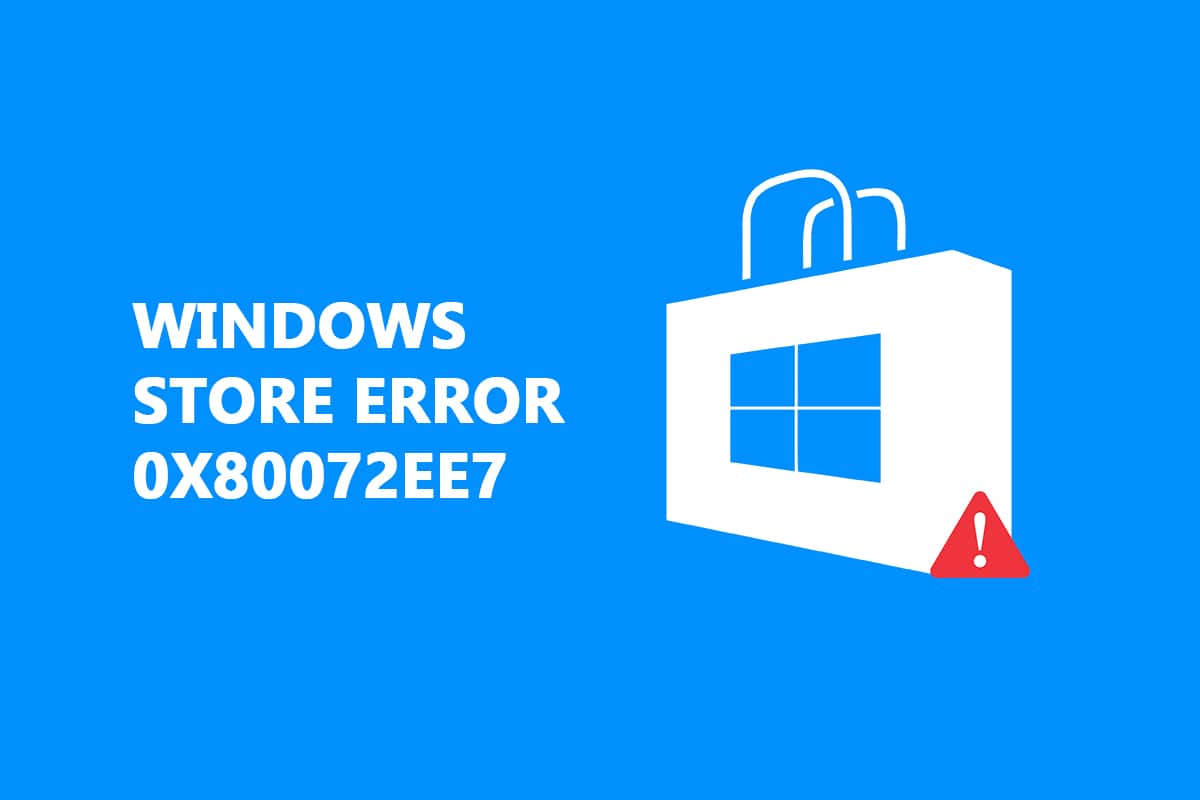
Tabla de contenido
Cómo reparar el error de la tienda de Windows 0x80072ee7
En este artículo, aprenderá las razones que contribuyen a Tienda de Microsoft error 0x80072ee7 junto con los métodos de solución de problemas. El error puede verse así:
Comprueba tu conexión
La tienda de Microsoft debe estar en línea. Parece que no lo eres. Código de error 0x80072f30
Antes de pasar por los métodos, aquí hay algunas razones que contribuyen al error de almacenamiento 0x80072ee7 en su computadora con Windows 10. Analícelos profundamente para que pueda contribuir con los métodos apropiados de solución de problemas en consecuencia.
- Interferencia del servidor proxy.
- Direcciones DNS incompatibles.
- Presencia de virus o malware.
- Controladores obsoletos o incompatibles.
- Conflictos en la aplicación Microsoft Store.
Ahora, aquí hay algunas pautas efectivas para la solución de problemas que lo ayudarán a corregir los errores de Microsoft Store. Sígalos en el mismo orden para lograr los mejores resultados.
Método 1: Ejecute el Solucionador de problemas de aplicaciones de la Tienda Windows
La mejor manera de resolver los errores de Microsoft Store es solucionarlos mediante el uso de una herramienta de solución de problemas incorporada. Esto encontrará y reparará cualquier problema relacionado con la tienda en su computadora.
1. Presione las teclas Windows + I simultáneamente para iniciar Configuración.
2. Haga clic en el mosaico Actualización y seguridad, como se muestra.

3. Vaya al menú Solucionar problemas en el panel izquierdo.
4. Seleccione Aplicaciones de la Tienda Windows y haga clic en el botón Ejecutar el solucionador de problemas como se destaca a continuación.
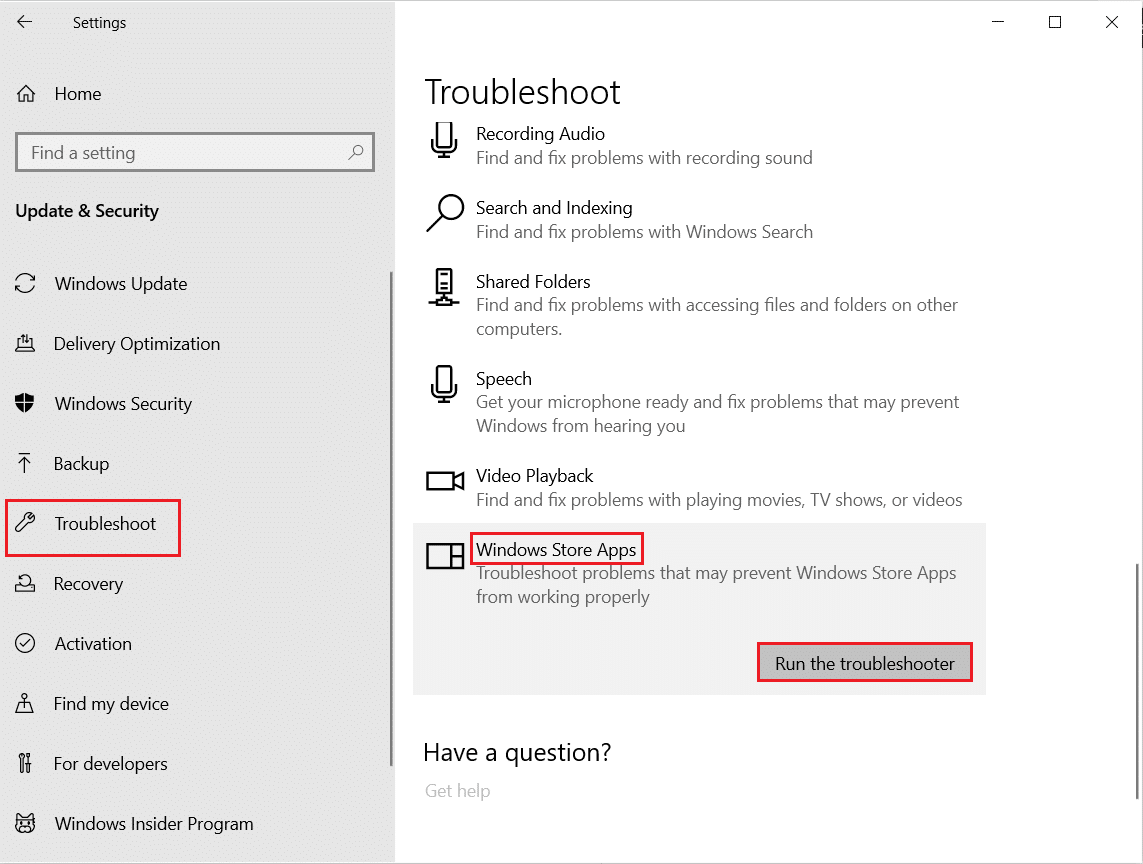
5. Espere unos minutos, ya que el solucionador de problemas comenzará a detectar problemas.

6. Siga las instrucciones en pantalla para solucionar el problema. Una vez que se complete el proceso, reinicie su PC.
Método 2: deshabilitar VPN
Puede usar redes privadas virtuales para evitar el robo de datos y la privacidad de aquellos que usan Internet. Pero pueden causar el error 0x80072ee7 de la tienda de Microsoft si está utilizando una red VPN. Consulte nuestra guía para deshabilitar VPN en Windows 10.
Método 3: deshabilitar proxy
La red proxy aumenta la velocidad de las redes, conservando así su ancho de banda. Por lo tanto, se recomienda desactivar el proxy para corregir el error 0x80072ee7 de la Tienda Windows. Lea nuestro artículo para deshabilitar la dirección Proxy en Windows 10.
Método 4: escanear la PC en busca de malware
Si su computadora se ve afectada por algún virus, malware u otros programas dañinos, entonces no podrá abrir la tienda de Microsoft, por lo que enfrentará el error de la Tienda 0x80072ee7. Lea nuestro artículo para saber ¿Cómo ejecuto un análisis de virus en mi computadora?.
Método 5: restablecer la configuración de LAN
Varios problemas de conectividad de red pueden provocar el error 0x80072ee7 de la tienda de Microsoft, y puede solucionarlos restableciendo la configuración de la red local como se describe a continuación.
1. Escriba Panel de control escribiéndolo en el menú de búsqueda. Haga clic en Abrir.
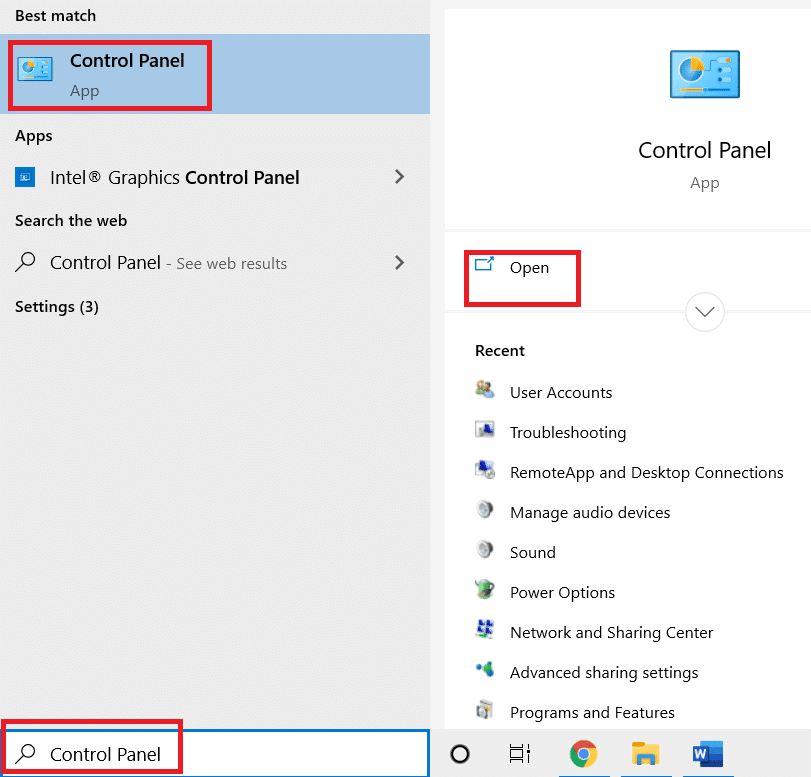
2. Establezca la opción Ver por en Categoría y seleccione Red e Internet.
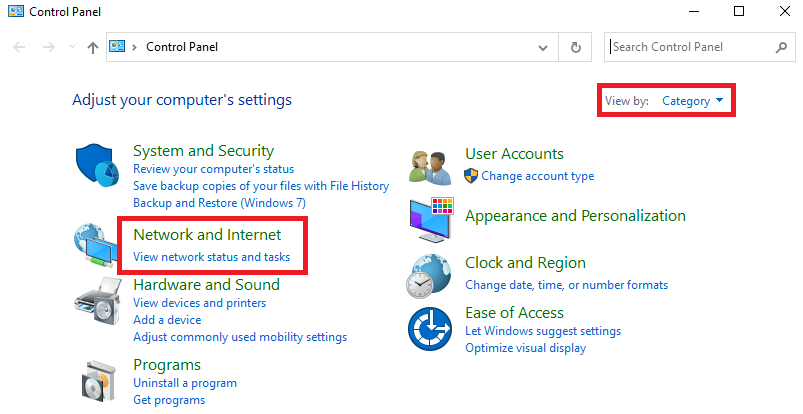
3. Haga clic en Opciones de Internet.
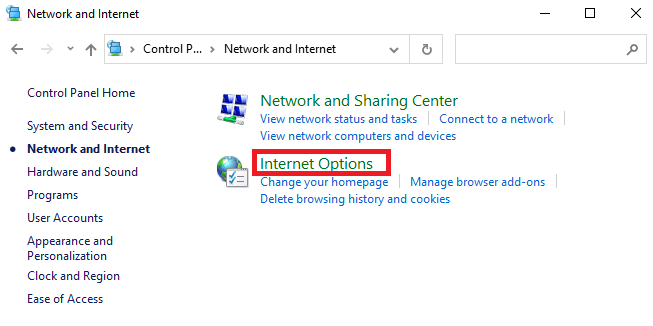
4. Cambie a la pestaña Conexiones y seleccione Configuración de LAN.
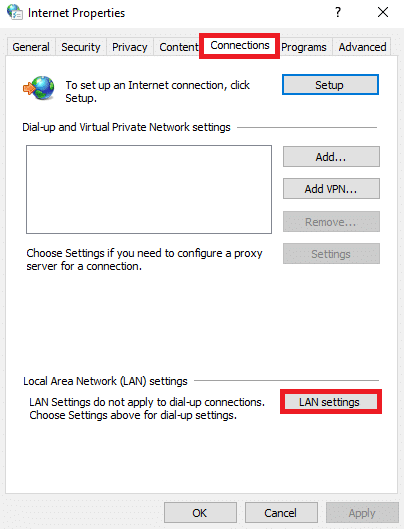
5. Marque la casilla Detectar configuraciones automáticamente y asegúrese de que Usar un servidor proxy para su LAN no esté marcada (a menos que lo necesite).
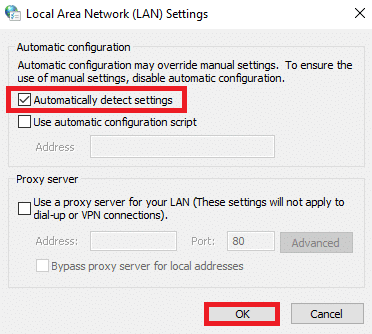
6. Finalmente, haga clic en Aceptar para guardar los cambios y verifique si el problema está resuelto.
Lea también: Cómo restablecer Windows 10 sin perder datos
Método 6: eliminar las entradas de IP estáticas del archivo de hosts
Muchos programas, como los aceleradores de DNS y las utilidades de almacenamiento en caché, agregan IP estática al archivo HOSTS. Esto puede generar el error 0x80072ee7 de la Tienda Windows en su computadora con Windows 10. Para resolverlo, se recomienda eliminar las entradas de IP estáticas de los archivos de Hosts como se indica a continuación.
1. Presione las teclas Windows + E juntas para abrir el Explorador de Windows.
2. Cambie a la pestaña Ver y marque la casilla Elementos ocultos en la sección Mostrar/ocultar.
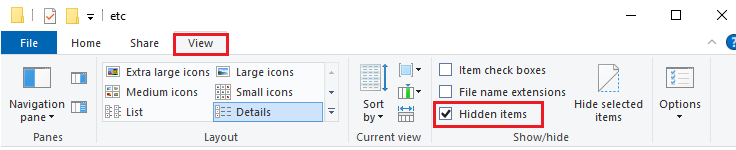
3. Ahora, copie y pegue la siguiente ruta de ubicación desde el Explorador de archivos.
C:WindowsSystem32drivers, etc.
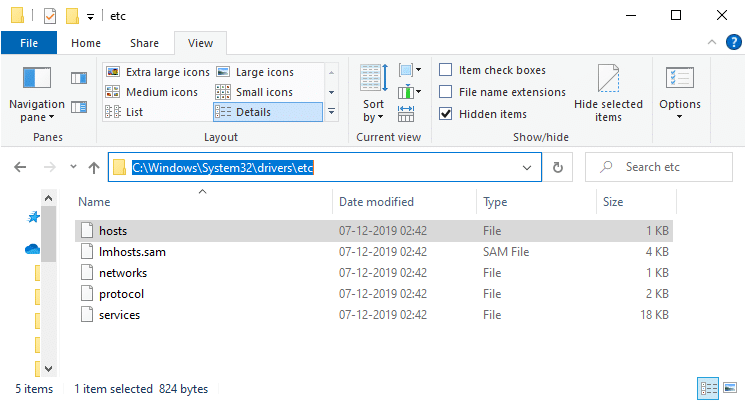
4. Seleccione y haga clic con el botón derecho en el archivo de hosts y seleccione la opción Abrir con.
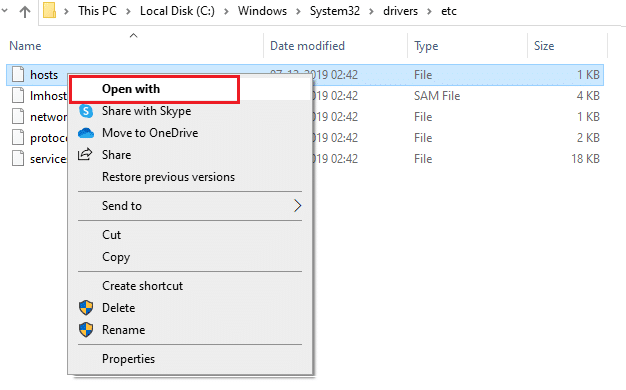
5. Seleccione la opción Bloc de notas de la lista. Haga clic en Aceptar.
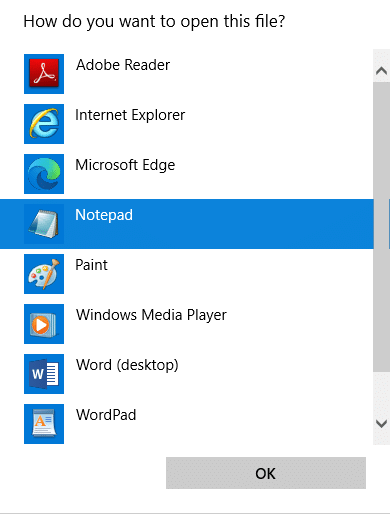
6. El archivo de hosts se abrirá en el Bloc de notas.
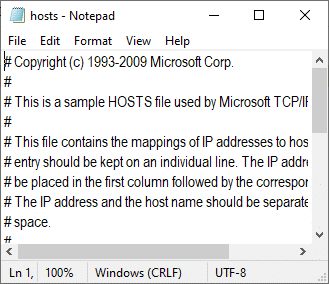
7. Desplácese hacia abajo en el archivo HOSTS y busque cualquier entrada de IP estática, como 171.10.10.5.
8A. Si no obtuvo ningún resultado de búsqueda, significa que no tiene ninguna entrada de IP estática corrupta en su PC. Continúe con el siguiente método.
8B. Si encuentra las entradas de IP estática, haga clic derecho sobre ellas y elimínelas.
9. Ahora, guarde el archivo haciendo clic en las teclas Ctrl + S juntas.
10. Salga del Bloc de notas y verifique si ha corregido el error 0x80072ee7 de Microsoft Store.
Método 7: deshabilite el antivirus temporalmente
En varios casos, su programa antivirus puede interferir con el proceso de actualización de Windows, causando el error de Windows 0x80072ee7. Lea nuestro artículo para saber cómo deshabilitar el antivirus temporalmente para solucionar el problema.
Método 8: cambiar la dirección DNS
Las direcciones DNS lo dirigirán al destino en Internet. Si la configuración de DNS está mal configurada, algunas de las solicitudes de actualización de Windows no generarán el error de Windows 0x80072ee7. Lea nuestro artículo para saber cómo cambiar la dirección DNS en Windows 10.
Lea también: Cómo solucionar problemas de conectividad de red en Windows 10
Método 9: actualizar o reinstalar controladores
Si tiene controladores obsoletos o incompatibles en su computadora con Windows 10, se enfrentará al error 0x80072ee7 de la tienda de Microsoft. Por lo tanto, se sugiere actualizar o reinstalar los controladores como se indica a continuación. Lea nuestro artículo para saber cómo actualizar los controladores del adaptador de red en Windows 10. Esto solucionará el error 0x80072ee7 de la Tienda Windows.
Si la actualización de los controladores no soluciona el problema, reinstale los controladores para solucionar el error 0x80072ee7 de Microsoft Store. Lea nuestro artículo para saber cómo desinstalar y reinstalar el controlador de red.
Método 10: deshabilitar el cortafuegos (no recomendado)
Si el paquete de seguridad de Windows Defender Firewall está bloqueando algunas funciones de su computadora con Windows, aquí le mostramos cómo lidiar con esto. Lea el artículo para saber cómo deshabilitar el Firewall de Windows 10 y solucionar el problema.
Método 11: Ejecute la herramienta de reparación de Windows
La herramienta de reparación de Windows de Tweaking es segura y efectiva para resolver todos los problemas y problemas de MS. Aunque esto no es de Microsoft, puede corregir el error 0x80072ee7 de Windows Store con seguridad. Todo lo que necesita hacer es descargar la herramienta y ejecutar el archivo de instalación como se indica a continuación.
1. En primer lugar, descargar Reparación de Windows Todo en un archivo de instalación.
2. Haga doble clic en el archivo descargado y ejecútelo.
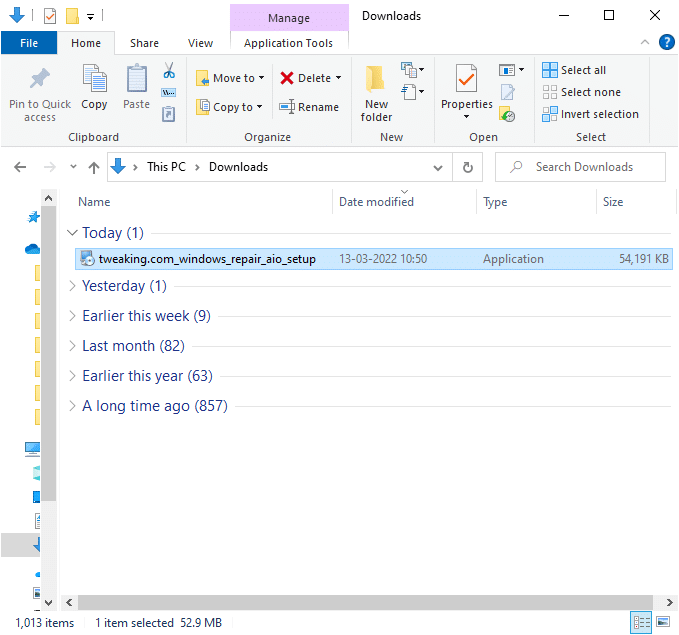
3. Confirme la solicitud de control de cuentas de usuario haciendo clic en Sí.
4. Haga clic en Siguiente.
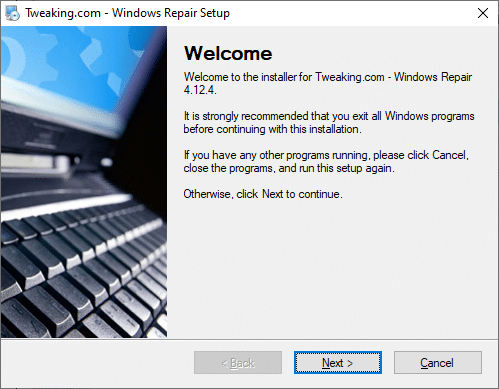
5. Nuevamente, haga clic en Siguiente.
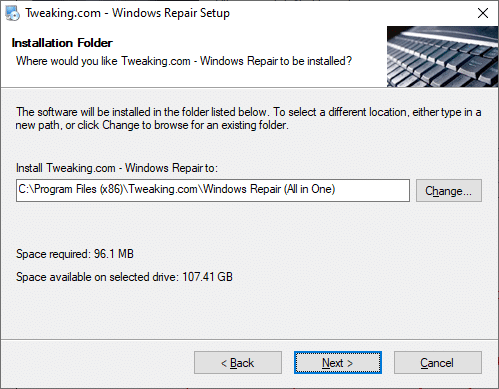
6. Verifique la carpeta de accesos directos y haga clic en Siguiente.
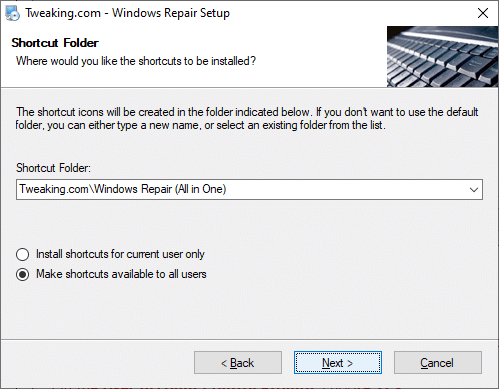
7. Haga clic en Siguiente seguido de Finalizar para continuar con la instalación.
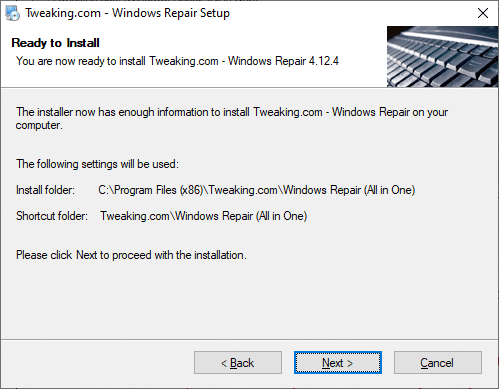
8. Cambie a la pestaña Reparaciones y haga clic en Abrir reparaciones.
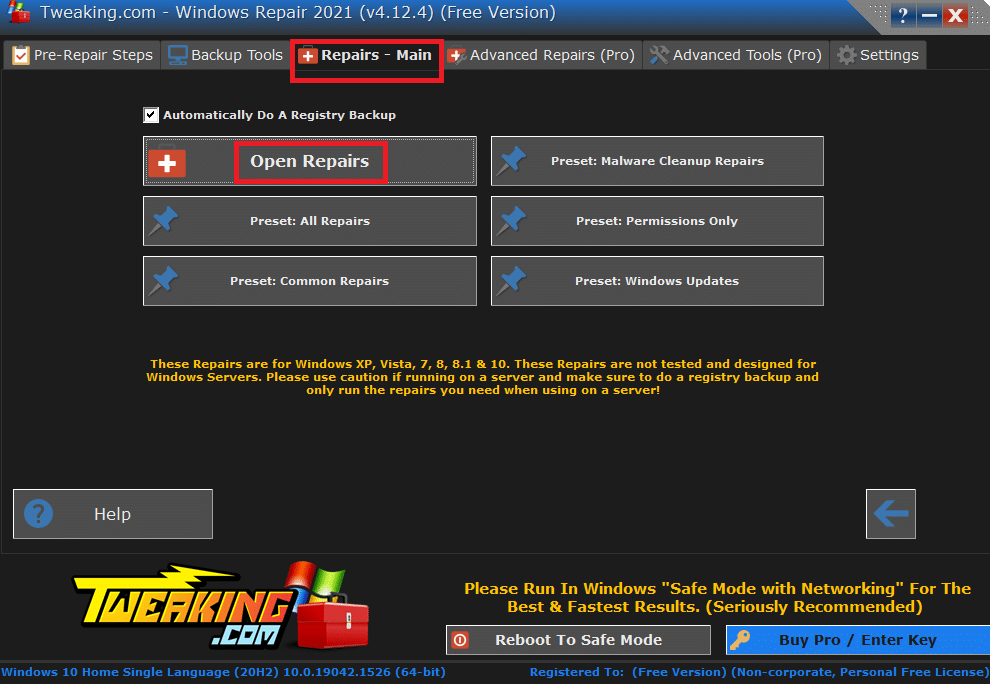
9. Ahora, anule la selección de todos los componentes de la lista excepto Reparar actualizaciones de Windows. Luego, haga clic en Iniciar reparaciones.
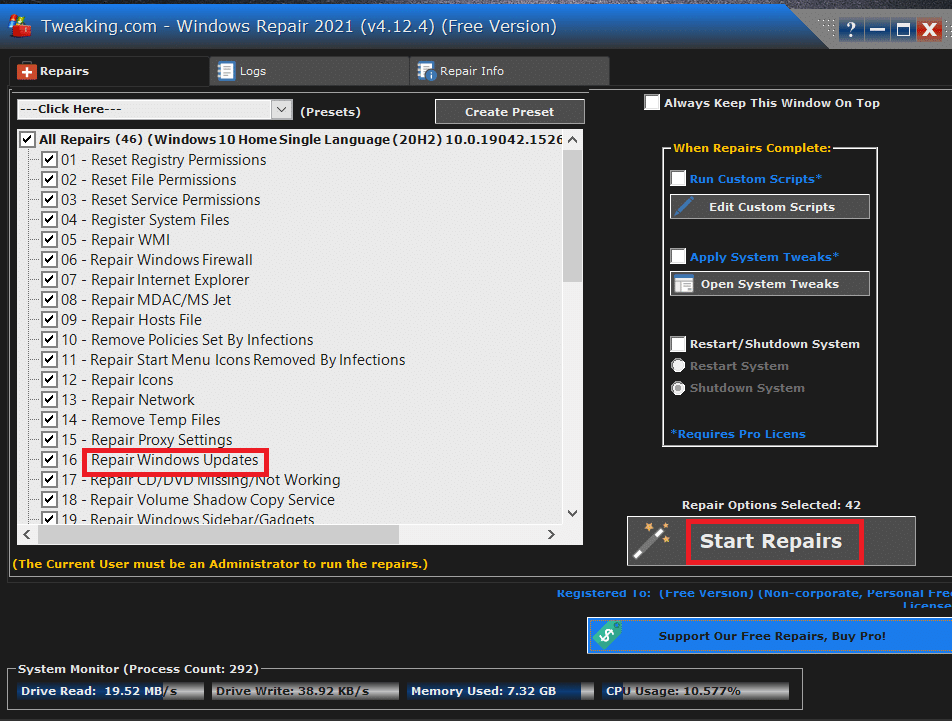
10. Espere a que se complete la instalación y compruebe si ha solucionado el error 0x80072ee7 de la Tienda Windows.
Lea también: Arreglar el error de descarga de Windows Update 0x800f0984 2H1
Método 12: reparar la tienda de Microsoft
Si no ha logrado ninguna solución al implementar los métodos mencionados anteriormente, la reparación de Microsoft Store podría ayudarlo. Es muy fácil reparar y restablecer la herramienta. Tenga en cuenta que la reparación de Microsoft Store no eliminará todos los datos relacionados con la aplicación y todas las configuraciones. Siga los pasos mencionados a continuación para implementar lo mismo.
1. Presiona la tecla de Windows y escribe Microsoft Store. Seleccione la configuración de la aplicación.
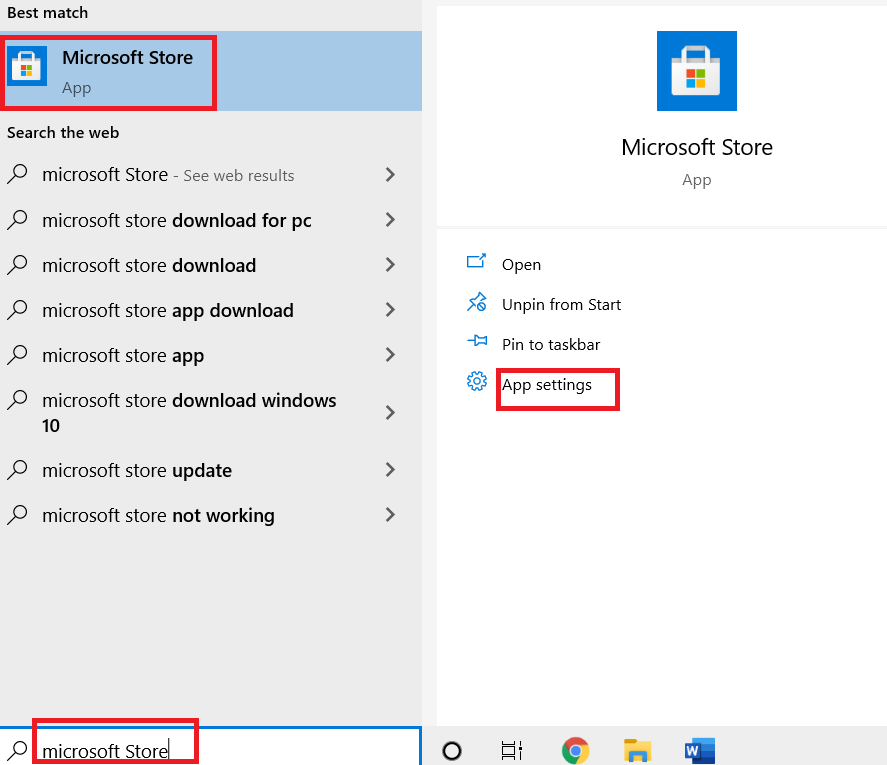
3. Desplácese hacia abajo en la pantalla Configuración y haga clic en la opción Reparar.
Nota: Los datos de su aplicación no se verán afectados durante la reparación de Microsoft Store.
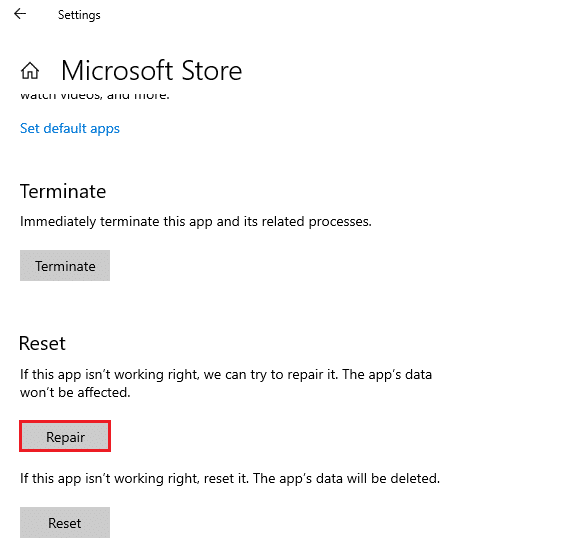
4. Compruebe si ha solucionado el problema. De lo contrario, intente reparar las entradas de registro de Microsoft Store mediante el uso de líneas de comando. Presione la tecla de Windows y escriba PowerShell. Luego, haga clic en Ejecutar como administrador.
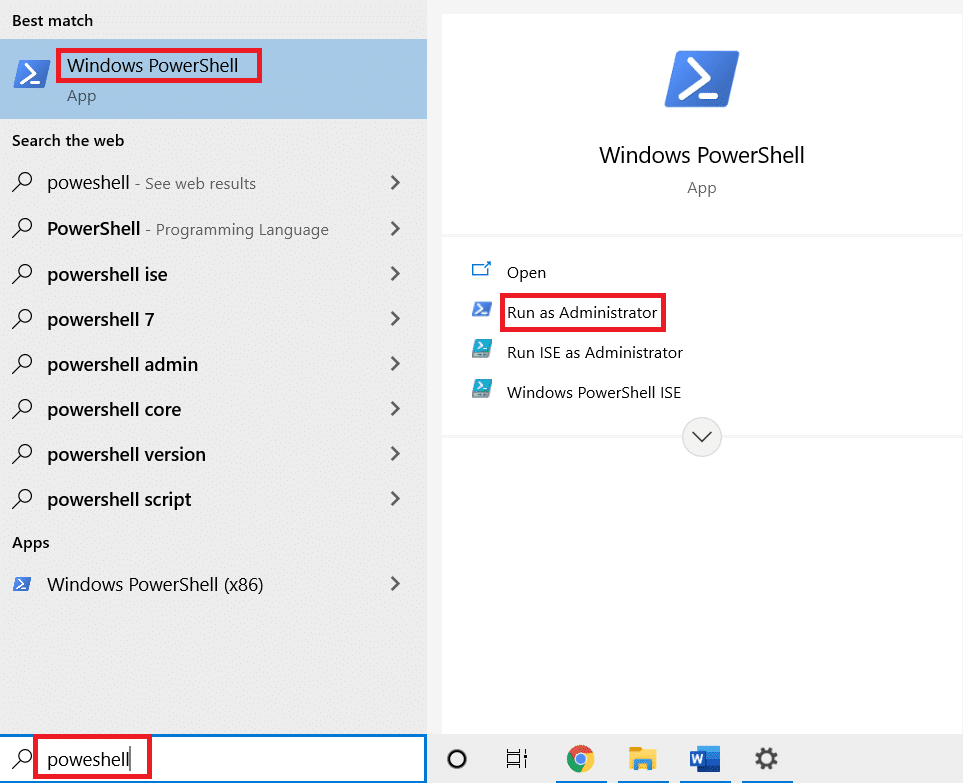
5. Ahora, pegue el siguiente comando y presione la tecla Intro.
PowerShell -ExecutionPolicy Unrestricted -Command “& {$manifest = (Get-AppxPackage Microsoft.WindowsStore).InstallLocation + ‘AppxManifest.xml’ ; Add-AppxPackage -DisableDevelopmentMode -Register $manifest}”
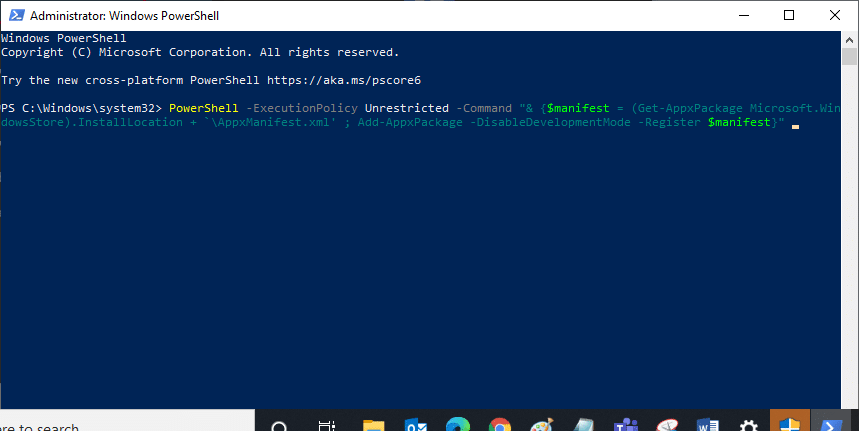
6. Espere a que se ejecute la línea de comando y luego reinicie su computadora.
Método 13: restablecer la tienda de Microsoft Windows
Restablecer la Tienda Windows lo ayudará a corregir el error 0x80072ee7 de la Tienda Windows. Hay varias formas de restablecer la Tienda Windows. Tenga en cuenta que, al restablecer Microsoft Windows Store, se eliminarán todos sus datos. Aún así, tendrás la aplicación instalada desde Microsoft Store.
1. Presione y mantenga presionadas las teclas Windows + R juntas para abrir el cuadro de diálogo Ejecutar.
2. Ahora, escriba wsreset.exe y presione Enter.
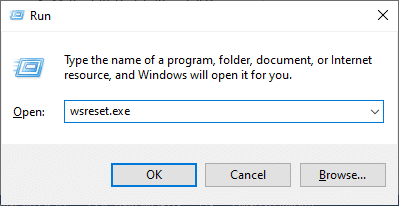
3. Espere unos segundos. Ahora, todo el caché, los detalles de inicio de sesión, la configuración y las preferencias se eliminarán y Microsoft Store se abrirá automáticamente ahora.
Nota: También puede restablecer Microsoft Store siguiendo los pasos 1 a 3 como lo hizo en el Método 12 y haciendo clic en Restablecer en lugar de Reparar. Y ahora, puede instalar nuevas aplicaciones desde Microsoft Store sin ningún error.
Método 14: Vuelva a registrar Microsoft Store
Dado que Microsoft Store es una aplicación integrada, no puede eliminarla por completo de su PC y desinstalarla. En su lugar, puede volver a registrar Microsoft Store como se indica a continuación.
1. Presione la tecla Ventana y escriba Windows PowerShell. Haga clic en Ejecutar como administrador.
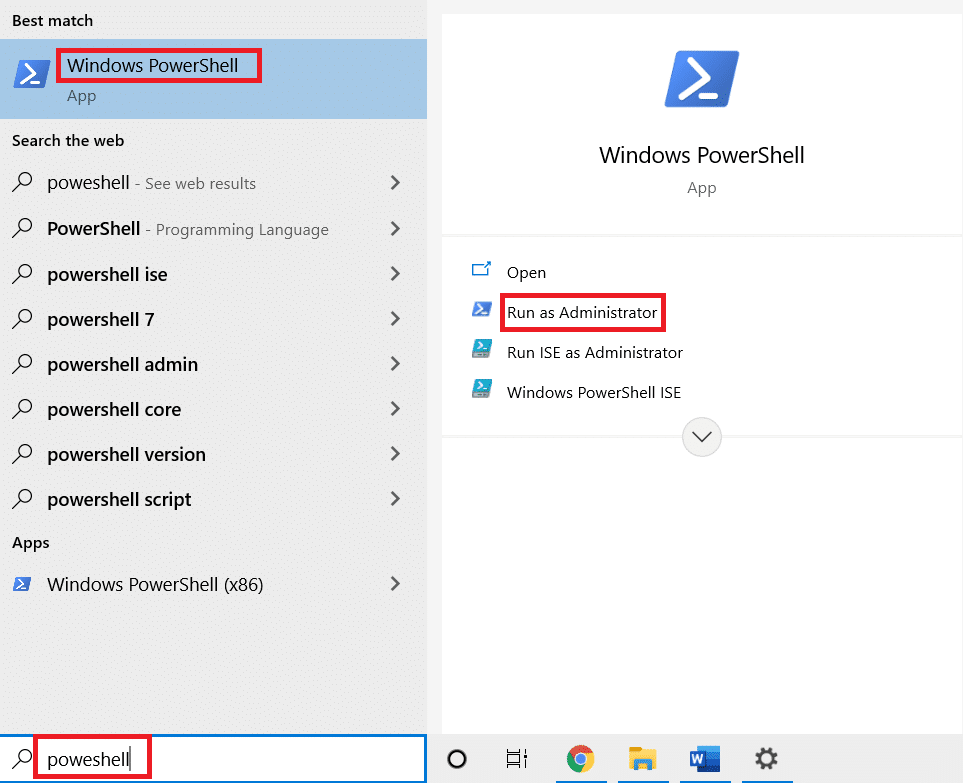
2. Pegue la siguiente línea de comando en Windows PowerShell y presione la tecla Intro.
PowerShell -ExecutionPolicy Unrestricted -Command "& {$manifest = (Get-AppxPackage Microsoft.WindowsStore).InstallLocation + 'AppxManifest.xml' ; Add-AppxPackage -DisableDevelopmentMode -Register $manifest}
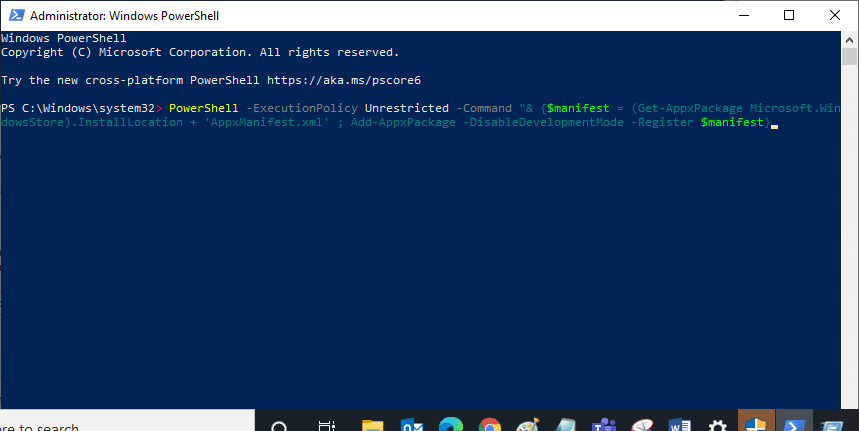
4. Espere a que se ejecute el comando e intente abrir Microsoft Store. Ahora, se solucionará el error de Windows 0x80072ee7.
Método 15: reinstalar Microsoft Store
Debe probar este método como la última opción y no tiene otras formas de resolver el error 0x80072ee7 de Microsoft Store. Los pasos para reinstalar Microsoft Store no son tan fáciles como lo hace normalmente a través de la Configuración o el Panel de control. Debe implementarlo utilizando los comandos de PowerShell como se indica a continuación.
1. Presione la tecla Ventana y escriba Windows PowerShell. Haga clic en Ejecutar como administrador.
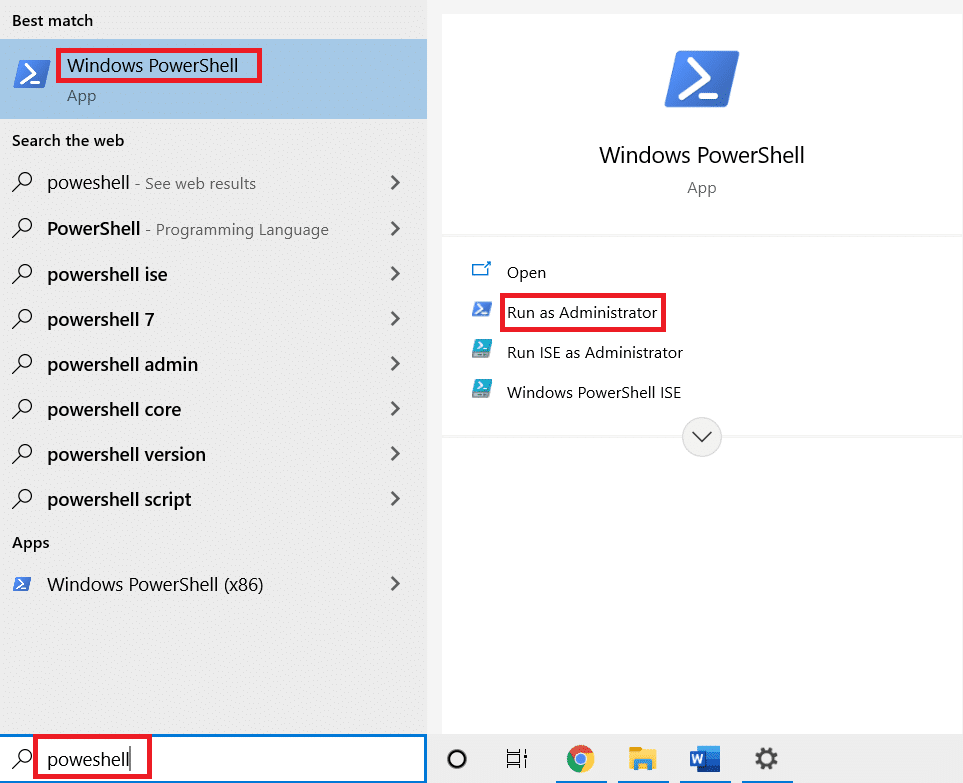
2. Ahora, escriba el comando get-appxpackage –allusers y presione la tecla Enter.
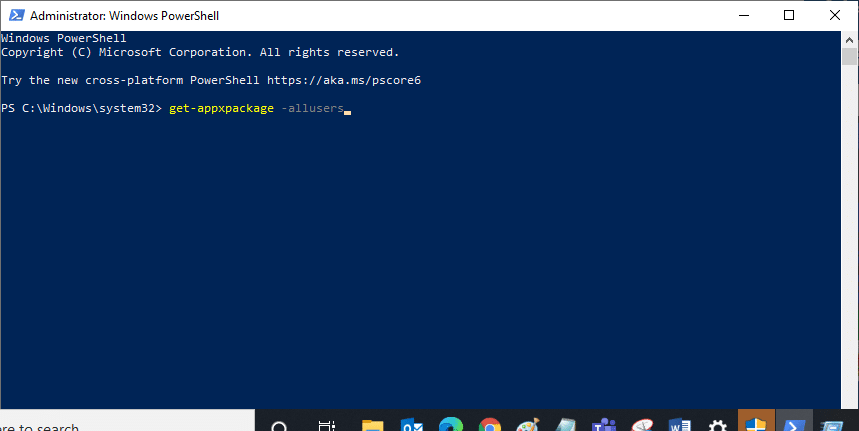
3. Ahora, busque Microsoft.WindowsStore Name y copie la entrada de PackageFullName.
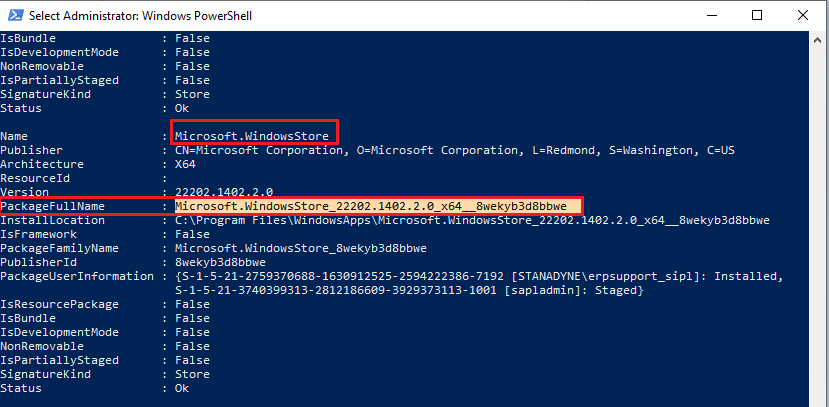
4. Ahora, vaya a una nueva línea en la ventana de PowerShell y escriba remove-appxpackage seguido de un espacio y la línea que ha copiado en el paso anterior.
Parece que,
remove-appxpackage Microsoft.WindowsStore_22202.1402.2.0_x64__8wekyb3d8bbwe
Nota: El comando puede variar un poco según la versión de Windows que uses.
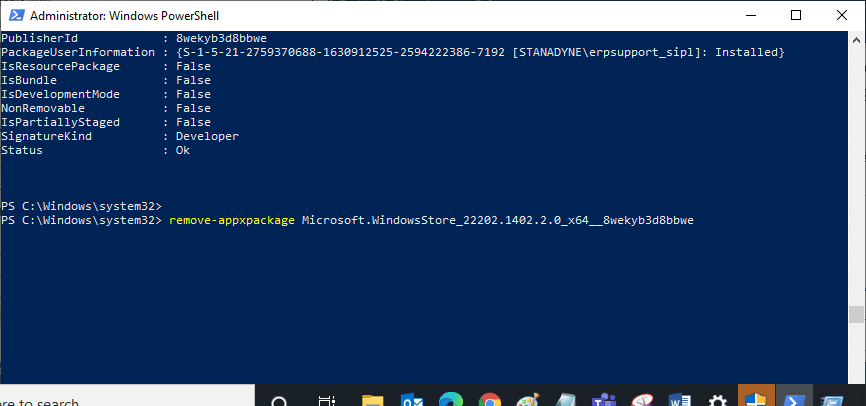
5. Una vez que se ejecute el comando, Microsoft Store se eliminará de su PC. Ahora, reinicie su computadora.
6. Luego, para reinstalarlo, abra nuevamente Windows PowerShell como administrador y escriba el siguiente comando.
Add-AppxPackage -register "C:Program FilesWindowsAppsMicrosoft.WindowsStore_11804.1001.8.0_x64__8wekyb3d8bbweAppxManifest.xml" –DisableDevelopmentMode
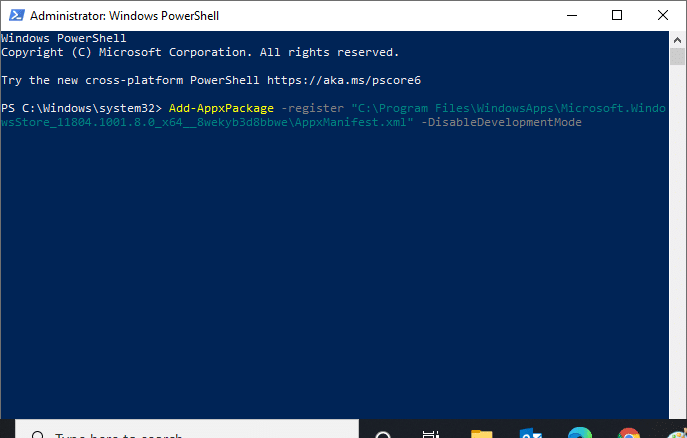
Microsoft Store se reinstalará en su PC y ya no enfrentará el error 0x80072ee7 de Microsoft Store.
***
Esperamos que esta guía haya sido útil y que pueda corregir el error 0x80072ee7 de Windows Store. No dude en comunicarse con nosotros con sus consultas y sugerencias a través de la sección de comentarios a continuación.